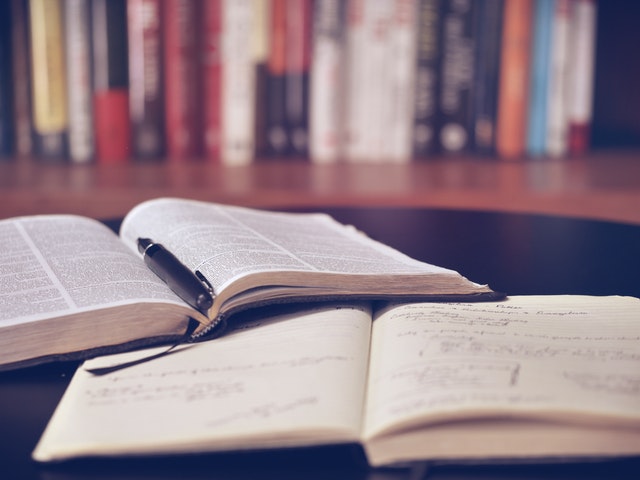獲利與損失報表是透過計算外幣/股票帳戶與交割帳戶間的差額並加上目前持有數量,並藉此計算出損益的報表,透過這個報表,您將可以清楚的知道投資在每個月份的損益狀況。這裡將為您介紹如何正確的設定報表。 我們先來統計單一個股的損益,首先在獲利與損失報表上叫出選單並執行複製,建立一份新的報表來統計裕民這檔股票。 使用選單功能將它重新命名為裕民,同時進行編輯過濾條件 由於我們只有要統計的是裕民,因此先在帳戶頁面選擇裕民,並將其他帳戶清除。 由於交割帳戶是台北富邦銀行,因此在轉帳頁面僅勾選它,其他的帳戶就全部清除。 在交易分類,類別與收付人可以先全部勾選,把所有的紀錄都加進來。 完成後點擊離開讓過濾條件儲存到資料庫,接著就可以開啟這個報表檢視統計的結果。 開啟後我們先到清單模式,列表中會顯示期間每個月的買進/賣出的金額(這裡會以報表的顯示貨幣,而非股數),同時還會顯示到該月底的損益金額。 以2018/03為例,清單顯示該月份買入總金額為139,600元,沒有賣出,該月分統計的損益是-400元。 點選清單上的項目,將會顯示該月份過濾出的交易紀錄,點選 2018/03 就會顯示該月有兩筆買入,共4000股。 點擊右側獲利/損失(底線數字),可以獲得這個金額的計算過程。雖然沒有賣出,但因為該月底股價略跌,因此帳面上有400元的虧損,要注意的是,這個金額是已實現加上未實現的累計損益,